Cách nâng cấp card đồ họa cho Laptop tốt nhất
Lượt xem: 6660
Cách nâng cấp card đồ họa cùng HD Computer
Card đồ họa là bộ phận không thể thiếu trong Laptop vì chức năng của card đồ họa là để xử lý thông tin về hình ảnh như độ phân giải, độ tương phản, màu sắc,….thông qua các kết nối với màn hình nhằm hirn thị hình ảnh giúp bạn có thể thao tác và sử dụng ở trên máy.

Nếu máy tính của bạn về khả năng xử lý hình ảnh khá chậm và kém thì nên nâng cấp card đồ họa cho Laptop. Đặc biệt với dân thiết kế, dân chơi game thì card đồ họa rất quan trọng.
Có 2 loại card đồ họa chính là : Card onboard và Card rời
+ Card onboard là card đồ họa được tích hợp sẵn ở trên bo mạch chủ của Laptop, được tích hợp vào CPU và sử dụng sức mạnh của CPU kêt hợp với RAM để hỗ trợ giúp laptop xử lý hình ảnh tốt hơn.
+ Card rời có tính năng giống với card onboard nhưng là card rời và có đầy đủ bộ phận riêng để có thể hoạt đông độc lập chuyên xử lý những dữ liệu về hình ảnh.
Tùy vào từng dòng Laptop mà có thể nâng cấp card đồ họa hay không, vì với những chiếc laptop có CPU hiệu năng ở mức trung bình thì việc nâng cấp card đồ họa cho laptop là không cần thiết.
Một số dòng laptop chuyên về đồ họa, gaming như Dell Precision M4700, M4800, M6600, M6800… HP Zbook 15, Hp elitebook 8560W, 8570w … Alienware 15, 17, 18… thì có thể nâng cấp card đồ họa lên cao hơn để tăng sức mạnh của máy laptop.
Chính vì không phải dòng laptop nào cũng có thể nâng cấp card đồ họa nên khi mua máy tính bạn nên để ý xem nhu cầu công việc của mình để chọn máy có cấu hình phù hợp.
Trước khi nâng cấp card đồ họa chúng ta kiểm tra card đồ họa của máy tính của bạn trước
Cách kiểm tra card đồ họa
- Bước 1: Click chuột vào Start ở ngay góc bên trái màn hình rồi nhập “ Run” trên thanh tìm kiếm rồi ấn Enter hoặc bạn sủ dụng tổ hợp phím Window + R.
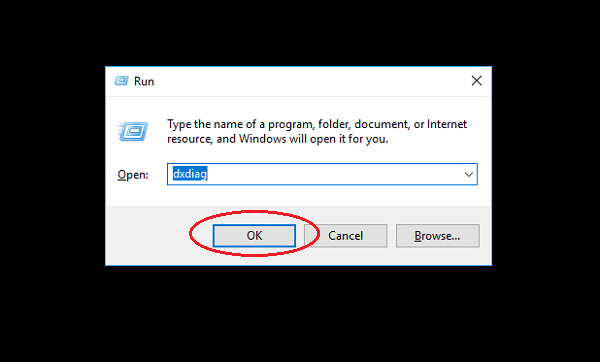
- Bước 2: Mở công cụ Run hiện trên màn hình rồi nhập lệnh dxdiag và nhấn Ok.
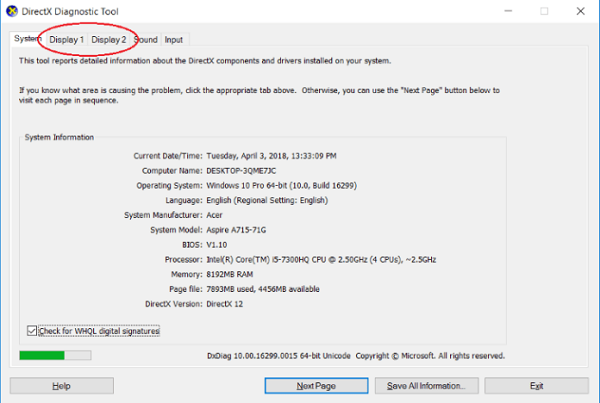
- Bước 3: Khi giao diện cửa sổ hiển thị thì tìm đến thẻ Display kích chọn vào đó.
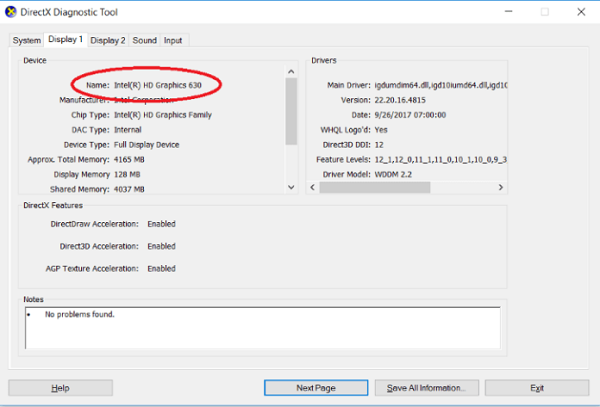
- Bước 4: Trong cửa sổ thẻ của display thì sẽ có mục name là tên loại card màn hình, mục Manufacture là tên một hãng sản xuất.
Cách nâng cấp card đồ họa cho laptop tốt nhất
* Cài đặt card đồ họa NVIDIA:

- Bước 1: Bạn truy cập vào trang chủ của NVIDIA
- Bước 2: Sử dụng bảng ta cứu để chọn đúng thông số như: dòng sản phẩm, tên sản phẩm, loại sản phẩm, hệ điều hành và ngôn ngữ.
- Bước 3: Rồi bạn chọn vào Search ở góc bên phải.
- Bước 4: Sau đó bạn chọn download, ở đây bạn thấy được License Agreement và chọn vào Agree and Download.
- Bước 5: Sau khi download xong bạn bấm chạy file.exe, nếu có cảnh báo xuất hiện thfi bạn chọn allow
- Bước 6: Sau khi quá trình cài đặt hoàn tất thì bạn khởi động lại máy
* Cập nhật card đồ họa Intel

- Bước 1: Truy cập vào trang chủ của intel
- Bước 2: Thực hiện theo các bước mà trang web hướng dẫn.
- Bước 3: Trang web của nhà sản xuất sẽ cung cấp cho bạn tính năng để giải quyết sự cố cài đặt.
HD COMPUTER - TRUNG TÂM SỬA CHỮA MÁY TÍNH UY TÍN
Hotline: 0937223739
Địa chỉ: 252 Nguyễn Thái Bình, Phường 12, Tân Bình, HCM
Mở cửa: T2 – T7: 8h sáng – 18h chiều ; Chủ nhật: 9h sáng – 16h chiều.
Từ khóa tìm kiếm: nâng card màn hình cho laptop, cách nâng cấp card màn hình laptop, laptop có nâng cấp card màn hình được không,


















